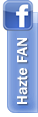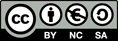En pasados artículos ya comenté diferentes formas de mejorar los textos con diferentes efectos para que nuestros rotafolios fuesen más atractivos (Consejos de textos estupendos creando rotafolios, Mejorando sus rotafolios con efectos de texto o Fuente de letra con gradación).
En esta ocasión mejoraremos nuestros textos creándolos a partir de texturas que podemos buscar en Internet o crearlas nosotros mismos. También es recomendable comenzar con fuentes de letra con líneas rectas para que nos sea más fácil crearlas.
Para comenzar colocaremos la textura en una página del rotafolios y mediante la herramienta Texto, escribiremos la primera letra del abecedario, encima de la textura.
Mediante la herramienta Figura dibujamos el triángulo interior de la letra.
Ahora con la herramienta Modificadores de lápiz dibujamos el contorno de la letra utilizando para ello la última opción, Figura de cadena lineal.
A continuación seleccionamos la letra y la eliminamos.
El siguiente paso será obtener nuestra textura, sólo en lo que es ahora nuestra letra. Para ello ocultamos el triángulo y a continuación, nos iremos al menú Herramientas buscaremos la herramienta Cámara y elegiremos en ella la llamada Instantánea punto a punto.
Con esta herramienta tomaremos una captura de la letra, poniendo los puntos por la parte interior del borde dibujado con los Modificadores de lápiz. Colocaremos la imagen en la misma página. Debemos tener cuidado en no acercarnos demasiado al borde cuando hagamos la captura para que no aparezca después.
Una vez realizada la captura, si es necesario la ajustaremos al original y eliminamos la textura y el contorno, después, traemos al frente el triángulo le quitamos la opción de oculto, le damos el color de Relleno correspondiente al fondo de la página y agrupamos los objetos.
Mediante esta técnica podemos ir creando las demás letras del abecedario utilizando otras texturas o cada cinco o seis letras repetimos textura.
Deberemos tener cuidado con aquellas letras como la B que tienen partes redondeadas ya que como no existe una figura para crear el interior como hicimos con el triángulo, deberemos crearlas con los Modificadores de lápiz.
Recordar que una vez que tengamos creado todo el abecedario lo podremos guardar en Mis recursos para utilizarlo siempre que queramos.